Cara Memperbaiki Printer HP DeskJet 2755e Tidak Terhubung ke WiFi
Miscellanea / / July 26, 2022
Printer nirkabel HP DeskJet populer karena kemudahan penggunaannya karena Anda hanya perlu menambahkan perangkat ke jaringan WiFi Anda. Namun terkadang, ia menghadapi beberapa masalah dengan kompatibilitas jaringan. Jika Printer HP DeskJet 2755e Anda tidak terhubung ke WiFi, jangan khawatir! Ini masalah umum. Dalam posting ini, saya akan menguraikan solusi jika Printer HP DeskJet Anda tidak terhubung ke WiFi.
Isi Halaman
-
Cara Memperbaiki Printer HP DeskJet 2755e Tidak Terhubung ke WiFi
- Metode 1: Lakukan pemecahan masalah dasar:
- Metode 2: Perbarui atau instal ulang pengandar pencetak:
- Metode 3: Atur Ulang Jaringan ke pengaturan default:
- Untuk menghubungkan printer Anda ke jaringan:
Cara Memperbaiki Printer HP DeskJet 2755e Tidak Terhubung ke WiFi
Pastikan printer nirkabel Anda lebih dekat ke router Anda dan memiliki konfigurasi pengaturan WiFi yang tepat. Penting juga untuk menunggu printer Anda menyelesaikan instalasi dan kalibrasi otomatisnya.
Metode 1: Lakukan pemecahan masalah dasar:
Jika printer HP Anda tidak terhubung ke WiFi, Anda dapat memulai dengan mencoba beberapa pemecahan masalah dasar. Pertama, periksa koneksi antara printer, komputer, dan router nirkabel Anda.
Jika tidak berhasil, coba matikan dan hidupkan printer HP Anda. Matikan printer, cabut stekernya, tunggu dua menit, sambungkan kembali kabelnya dan hidupkan kembali. Sekarang cari tahu apakah printer Anda masih tidak terhubung ke WiFi.
Juga, coba sambungkan kembali printer Anda ke WiFi. Terkadang internet atau router Anda mungkin mati dan tidak berfungsi dengan baik. Jadi, bersabarlah dan tunggu beberapa menit.
Metode 2: Perbarui atau instal ulang pengandar pencetak:
Driver yang salah adalah penyebab umum printer HP tidak terhubung ke WiFi. Jika Anda mengalami masalah ini, Anda mungkin perlu memperbarui atau menginstal ulang pengandar pencetak.
Iklan
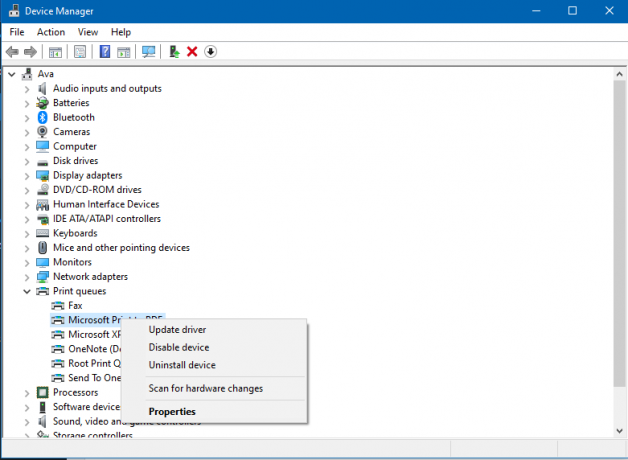

- Pencarian untuk Pengaturan perangkat dari menu Mulai.
- Pilih printer yang terhubung dari daftar perangkat dan klik kanan di atasnya
- Dari menu tarik-turun, pilih Perbarui driver.
- Sekarang klik Cari driver secara otomatis pembaruan.
- Instal driver terbaru sesuai dengan petunjuk di layar dan mulai ulang PC Anda
Metode 3: Atur Ulang Jaringan ke pengaturan default:
Jika metode yang disebutkan di atas tidak menyelesaikan masalah Anda, setel ulang jaringan printer Anda ke default. Beberapa gangguan dalam pengaturan dapat menyebabkan printer HP Anda tidak terhubung ke WiFi. Untuk itu:
- Tahan Nirkabel dan Membatalkan tombol selama beberapa detik. Anda sekarang mungkin melihat tombol Power berkedip; setelah itu, lampu Nirkabel akan berkedip.
2. Ini akan mengatur ulang jaringan ke pengaturan default. Sekarang sambungkan kembali printer ke jaringan WiFi Anda sekali lagi. Cahaya biru akan menjadi terang.
Untuk menghubungkan printer Anda ke jaringan:
- Pertama, dorong Nirkabel dan Melanjutkan tombol secara bersamaan pada panel kontrol.
- Buka pengaturan WiFi di PC Anda dan tautkan ke printer Anda.
- Pilih printer Anda dari daftar dengan nama kata LANGSUNG.
- Sekarang klik pada WiFi Langsung sinyal pencetak. Jika kata sandi diminta, masukkan kata sandi standar 12345678.
- Luncurkan browser di PC Anda dan buka 192.168.223.1 (alamat halaman EWS printer)
- Dari halaman itu, klik Jaringan> Nirkabel> Wizard Pengaturan Nirkabel.
- Pilih jaringan yang akan dihubungkan dengan printer Anda, lalu masukkan kata sandinya. Lampu biru akan menunjukkan jika printer HP DeskJet Anda telah berhasil terhubung.
Nah, itulah cara-cara mengatasi printer HP DeskJet 2755e yang bermasalah dengan WiFi. Jika printer masih menghadapi masalah, saya sarankan untuk menghubungi dukungan pelanggan HP. Silakan komentar di bawah jika Anda memiliki pertanyaan. Untuk pembaruan lebih lanjut, ikuti GetDroidTips!


![Cara Memasuki Mode Pemulihan di Elephone C1 Max [Stok dan Kustom]](/f/2fbb219fe7c052e6dcef54cb12e098cc.jpg?width=288&height=384)
![Cara Memasang Stock ROM pada Kimfly Z34 [File Firmware / Unbrick]](/f/08ef369cd2106a252541fad1c8740a6c.jpg?width=288&height=384)